Vor einigen Tagen haben wir eine Anleitung veröffentlicht, die beschreibt, wie man eine Liste der installierten Pakete erstellt und sie später aus der Liste in Arch Linux installiert , und seine Derivate wie Antergos, Manjaro Linux usw. Heute werden wir in diesem Handbuch dasselbe tun, aber in anderen gängigen Linux-Distributionen wie CentOS und Ubuntu. Dies ist hilfreich, wenn Sie Ihr Linux-System neu installieren möchten. Sie müssen die Pakete nach der Neuinstallation Ihrer Linux-Box nicht manuell einzeln installieren. Nehmen Sie einfach die Sicherungsliste der installierten Pakete, bevor Sie Ihr System formatieren, und installieren Sie alle auf einmal von der Liste. Dies ist auch hilfreich, wenn Sie denselben Softwaresatz auf mehreren Systemen mit ähnlichen Betriebssystemen installieren möchten.
Empfohlener Download - Kostenloses eBook:"Python lernen"Erstellen Sie eine Liste der installierten Pakete in CentOS und installieren Sie sie später
Zuerst werden wir sehen, wie es im CentOS-System geht. Ich habe diese Anleitung auf der CentOS 7 Server Edition getestet.
Führen Sie den folgenden Befehl als root aus Benutzer, um die Liste der installierten Pakete zu erstellen:
# rpm -qa | sort > pkglist.txt
Hier,
- U/min - RPM-Paketmanager
- -qa - Alle installierten Pakete abfragen
- sortieren - Zeilen von Textdateien sortieren
- pkglist.txt - Die Datei, in der wir die Liste der installierten Pakete speichern.
Der obige Befehl listet alle installierten Pakete auf Ihrem CentOS 7-Rechner auf und speichert sie in einer Datei namens pkglist.txt in Ihrem aktuellen Arbeitsverzeichnis.
Empfohlene Lektüre:
- ExplainShell – Finden Sie heraus, was jeder Teil eines Linux-Befehls tut
Jetzt haben wir die Liste der installierten Pakete erstellt. Bewahren Sie diese Liste gut auf. Wir brauchen es später. Fahren Sie fort und formatieren Sie Ihr System.
Kopieren Sie nach der Neuinstallation Ihrer Linux-Box die Datei pkglist.txt auf Ihr System. Sie können diese Datei auch mit scp auf ein beliebiges entferntes System kopieren Befehl. Stellen Sie einfach sicher, dass Sie dieselbe Version des Betriebssystems auf Ihrem Remote-System installiert haben.
# scp pkglist [email protected]:/path/
Beispiel:
# scp pkglist.txt [email protected]:/root/
Installieren Sie schließlich die Pakete aus der Datei pkglist.txt mit dem folgenden Befehl als Root-Benutzer:
# yum install $(cat /root/pkglist.txt|xargs)
Ersetzen Sie den Pfad von /root/pkglist.txt Datei mit Ihrer eigenen.
Erledigt! Der Paketmanager installiert alle Pakete, die in der Datei pkglist.txt aufgeführt sind, auf Ihrer CentOS-Box.
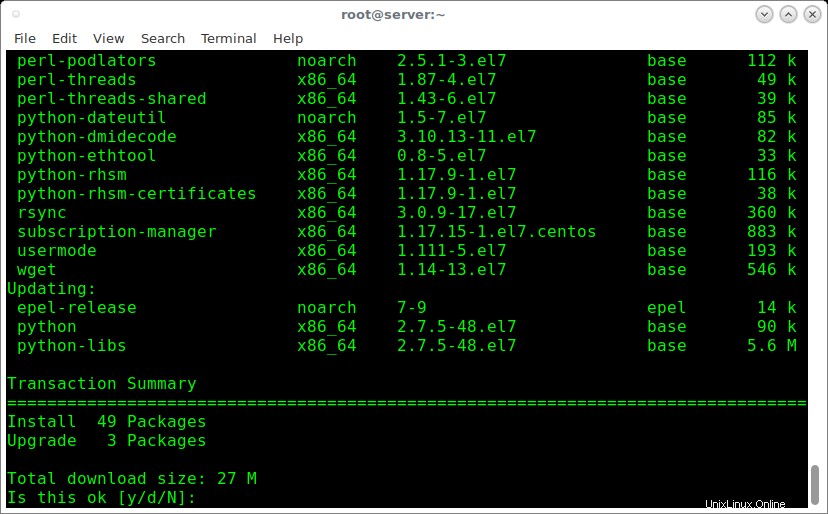
Sie können diese pkglist.txt-Datei für alle Systeme in Ihrem Netzwerk verwenden. Bitte beachten Sie, dass der Paketmanager nur die Pakete aus den standardmäßigen offiziellen Repositories installiert. Wenn Sie andere zusätzliche Repositories auf Ihrem alten System aktiviert haben, müssen Sie diese zuerst hinzufügen, bevor Sie die Software installieren.
Erstellen Sie eine Liste der installierten Pakete in Ubuntu und installieren Sie sie später
Erstellen Sie eine Liste aller installierten Pakete und speichern Sie diese in einer Datei namens pkglist.txt in DEB-basierten Systemen, führen Sie Folgendes aus:
$ dpkg-query -f '${binary:Package}\n' -W > pkglist.txt Oder,
$ dpkg --get-selections > pkglist.txt
Jetzt haben wir eine Sicherungsliste der installierten Software erstellt. Bewahren Sie diese Datei an einem sicheren Ort auf. Formatieren Sie Ihren Ubuntu-Rechner und installieren Sie ihn neu.
Führen Sie nach der Neuinstallation von Ubuntu die folgenden Befehle nacheinander aus, um die gesamte Software aus der Sicherungsliste neu zu installieren.
$ sudo apt-get install dselect
$ sudo dpkg --set-selections < pkglist.txt
$ sudo apt-get dselect-upgrade
Oder kombinieren Sie alle oben genannten Befehle in einem einzeiligen Befehl und der gesamten Software aus der Datei pkglist.txt, wie unten gezeigt.
$ sudo apt-get install $(cat /home/sk/pkglist.txt | awk '{print $1}') Ersetzen Sie den Pfad /home/sk/pkglist.txt durch Ihren eigenen.
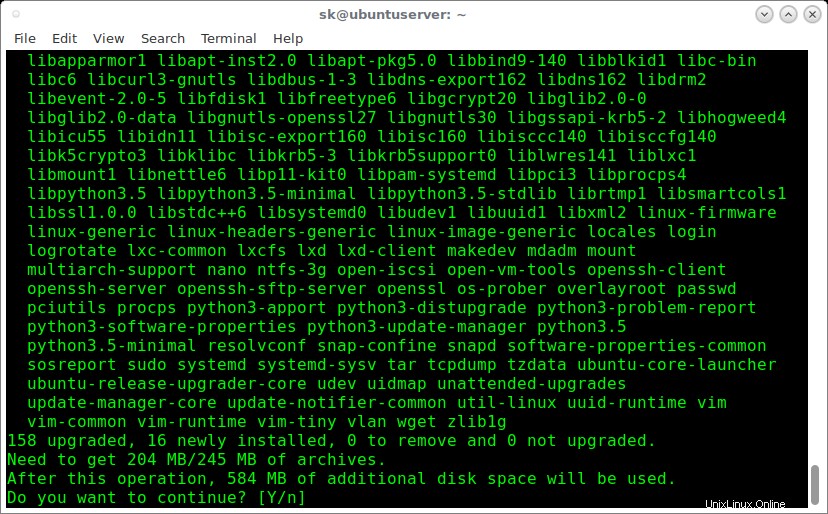
Bitte beachten Sie, dass Sie, wenn Sie ein externes Repository oder PPA in Ihrem alten System verwendet haben, diese hinzufügen müssen, bevor Sie Software aus der Sicherungsliste neu installieren.
Empfohlene Lektüre:
- Installierte Pakete sichern und auf einem frisch installierten Ubuntu-System wiederherstellen
- So migrieren Sie Systemeinstellungen und Daten von einem alten System auf ein neu installiertes Ubuntu-System